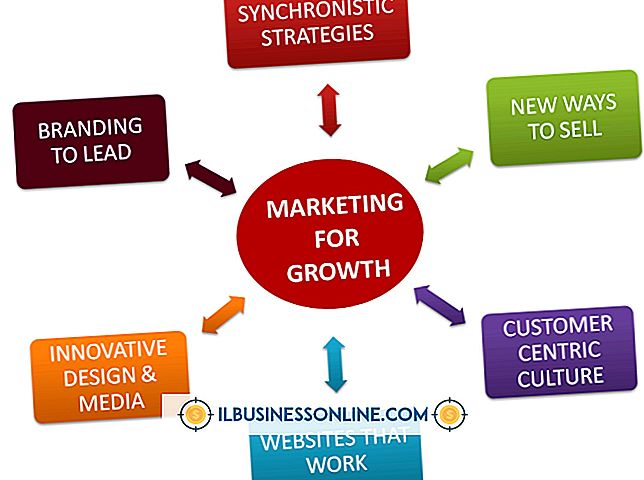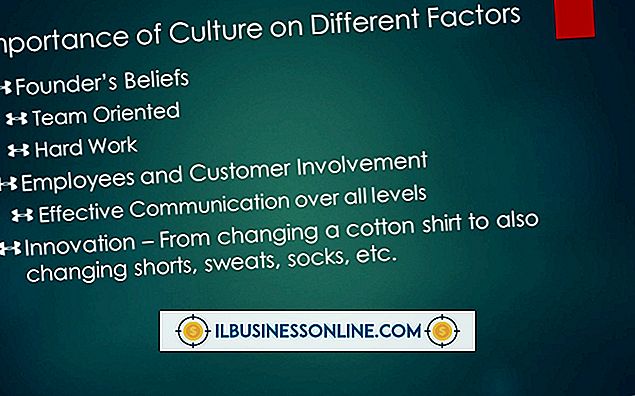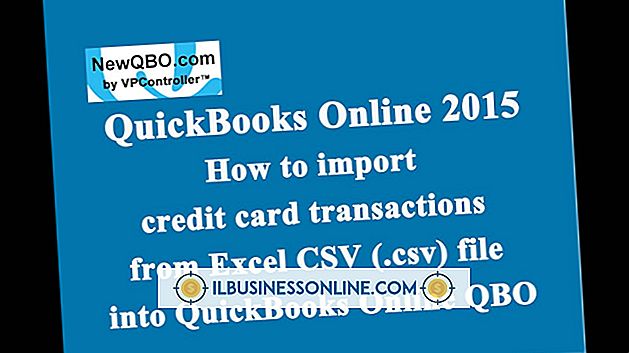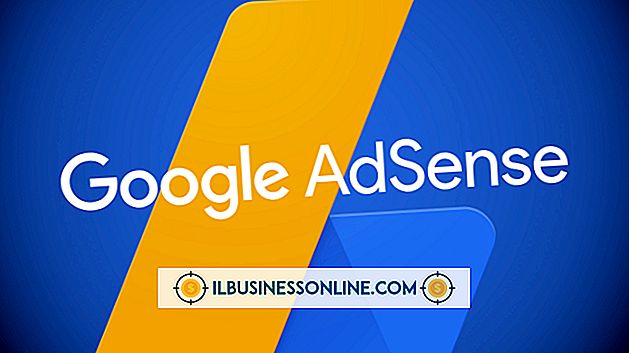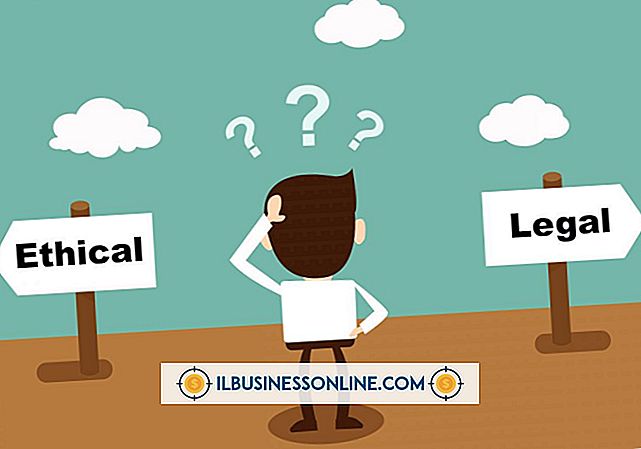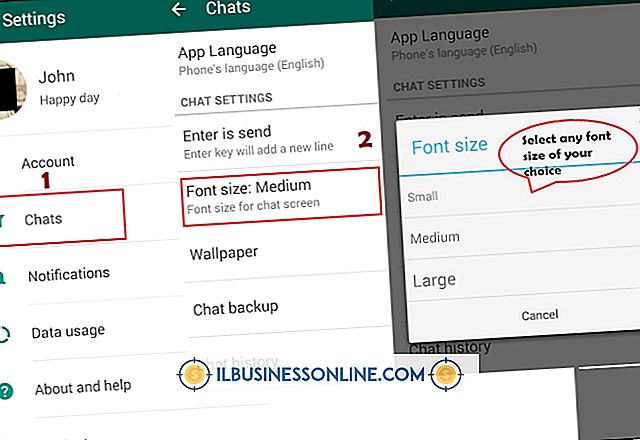कैसे एक Kaspersky लाइसेंस कुंजी का उपयोग करने के लिए
अधिकांश Kaspersky Lab सॉफ़्टवेयर उत्पादों के साथ, दो नंबर हैं जिन्हें आपको अपने सॉफ़्टवेयर को प्रमाणित करने और उसे अद्यतित रखने की आवश्यकता होगी। पहला नंबर आपका सक्रियण कोड है। यह वह नंबर होता है जब आप उत्पाद खरीदते हैं। एक बार जब आप अपने सक्रियण कोड के साथ उत्पाद को सक्रिय करते हैं, तो आपको लाइसेंस कुंजी जारी की जाएगी। यदि आप कभी भी अपना सक्रियण कोड खो देते हैं, तो आप लाइसेंस कुंजी का उपयोग कर सकते हैं, जिसे आपके लाइसेंस को पुनर्स्थापित करने के लिए कैस्परस्की कुंजी के रूप में भी जाना जाता है।
कास्परस्की एक्टिवेशन कोड का उपयोग करना
एक कैसपर्सकी लैब सक्रियण कोड में बीस संख्या और अक्षर होते हैं, आमतौर पर पांच के चार समूहों में, जैसे: ХХХХХ-ХХХХХ-ХХХХХ-ХХХХХ। यह वह कोड है जो आपके उत्पाद के साथ आता है जब आप इसे खरीदते हैं।
यदि आप उत्पाद ऑनलाइन खरीदते हैं, तो सक्रियण कोड आपको ईमेल किया जाता है। यदि आपने किसी स्टोर में उत्पाद खरीदा है, तो कोड या तो दस्तावेज़ में है जो उत्पाद के साथ आया था, या स्थापना डिस्क वाले मामले पर। यदि आपने लाइसेंस नवीनीकरण कार्ड खरीदा है, तो कोड कार्ड के पीछे की तरफ होता है।
सॉफ़्टवेयर स्थापित करें और, जब संकेत दिया जाए, तो सक्रियण कोड में टाइप करें। यह आपके सॉफ़्टवेयर को सक्रिय करता है और आपको लाइसेंस कुंजी जारी करता है।
आपका Kaspersky लाइसेंस कुंजी ढूँढना
यदि आपने अपना सक्रियण कोड खो दिया है, तो आप एक अन्य प्रतिलिपि प्राप्त करने के लिए उत्पाद की लाइसेंस कुंजी का उपयोग कर सकते हैं। एक नया सक्रियण कोड प्राप्त करने के लिए अपनी लाइसेंस कुंजी के साथ Kaspersky Lab के तकनीकी समर्थन से संपर्क करें। लाइसेंस कुंजी के बिना, आप उत्पाद को पुनः सक्रिय करने में सक्षम नहीं हो सकते हैं, जिसका अर्थ है कि आपको दूसरा लाइसेंस खरीदना पड़ सकता है।
आपकी लाइसेंस कुंजी की एक प्रति होना एक अच्छा विचार है, क्या आपके कंप्यूटर को दुर्घटनाग्रस्त होना चाहिए, यह आवश्यक है कि आप ऑपरेटिंग सिस्टम को पुनर्स्थापित करें, जिस स्थिति में लाइसेंस कुंजी खो सकती है।
अपनी लाइसेंस कुंजी खोजने के लिए, एप्लिकेशन विंडो खोलें और "लाइसेंस" पर क्लिक करें, जो विंडो के नीचे होना चाहिए। क्लिक करने के बाद, लाइसेंस कुंजी को विंडो के शीर्ष पर सूचीबद्ध किया जाएगा। जब आप इस नंबर को नीचे लिख सकते हैं, तो Kaspersky Lab इस विंडो के स्क्रीनशॉट को कुंजी प्रदर्शित करने की सलाह देता है। आपको इस स्क्रीनशॉट को सबमिट करने के लिए कहा जाएगा, इसके लिए आपको तकनीकी सहायता से संपर्क करना चाहिए।
अपने लाइसेंस का नवीनीकरण
ज्यादातर मामलों में आपको अपनी लाइसेंस कुंजी की आवश्यकता नहीं होनी चाहिए। जब तक लाइसेंस समाप्त नहीं होगा तब तक सॉफ्टवेयर आपके हस्तक्षेप के बिना स्वचालित रूप से अपडेट हो जाएगा। जब आपको अपने लाइसेंस को नवीनीकृत करने की आवश्यकता होती है, तो आप एप्लिकेशन के भीतर ऐसा कर सकते हैं, या तो एक नया सक्रियण कोड खरीदकर, या सॉफ़्टवेयर एप्लिकेशन विंडो में "लाइसेंस" को क्लिक करके।
ऐसा करने के लिए, बस एप्लिकेशन खोलें, "लाइसेंस" पर क्लिक करें और फिर "एंटर एक्टिवेशन कोड" बटन या "लाइसेंस लाइसेंस" बटन पर क्लिक करें।
माई कास्पर्सकी का उपयोग करना
वेबसाइट my.kaspersky.com का उपयोग करके, अपने सक्रियण कोड या लाइसेंस कुंजी को दर्ज करने की आवश्यकता के बिना, कास्परस्की लैब एक नए कंप्यूटर पर सॉफ़्टवेयर को सक्रिय करने का एक और तरीका प्रदान करता है। इस पद्धति का उपयोग करने के लिए, आपको पहले एक खाता बनाना होगा और फिर अपने आवेदन को अपने खाते से जोड़ना होगा।
यह प्रक्रिया थोड़ी भिन्न होती है, यह इस बात पर निर्भर करता है कि आप विंडोज पीसी, मैक या एंड्रॉइड डिवाइस का उपयोग कर रहे हैं।
एक पीसी पर, Kaspersky Lab एप्लिकेशन विंडो खोलें और फिर "My Kaspersky" पर क्लिक करें। ध्यान दें कि इस विकल्प के उपलब्ध होने से पहले आपने अपने सक्रियण कोड के साथ सॉफ्टवेयर को सक्रिय कर दिया होगा। फिर एप्लिकेशन को मेरे My Kaspersky खाते से कनेक्ट करने के लिए संकेतों का पालन करें।
मैक कंप्यूटर पर, आपको एप्लिकेशन खोलते ही माई कास्पर्सकी में साइन इन करने के लिए प्रेरित किया जाएगा।
Android डिवाइस पर, ऊपरी-दाएं कोने में आइकन टैप करें, जो My Kaspersky से कनेक्ट करने के लिए हार्ट मॉनिटर रीडिंग जैसा दिखता है।
एक बार जब यह पूरा हो गया है, तो आप एक अलग कंप्यूटर या मोबाइल डिवाइस पर सॉफ़्टवेयर को सक्रिय करने के लिए My Kaspersky वेबसाइट का उपयोग कर सकते हैं।